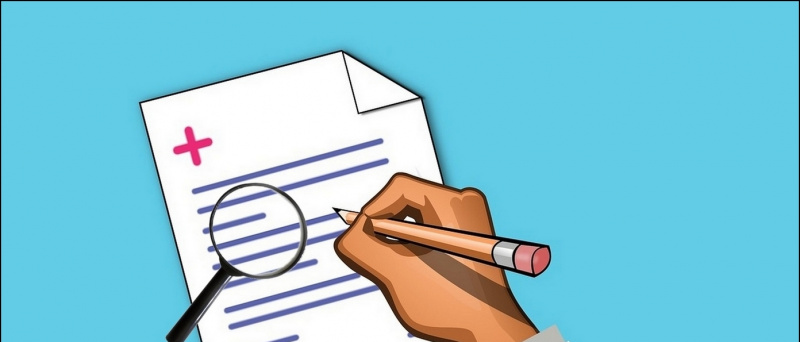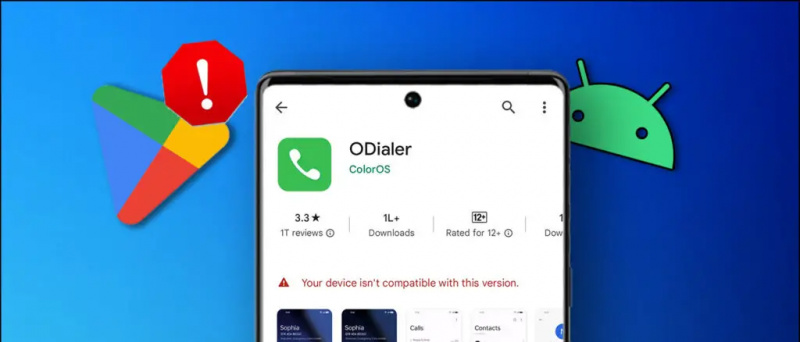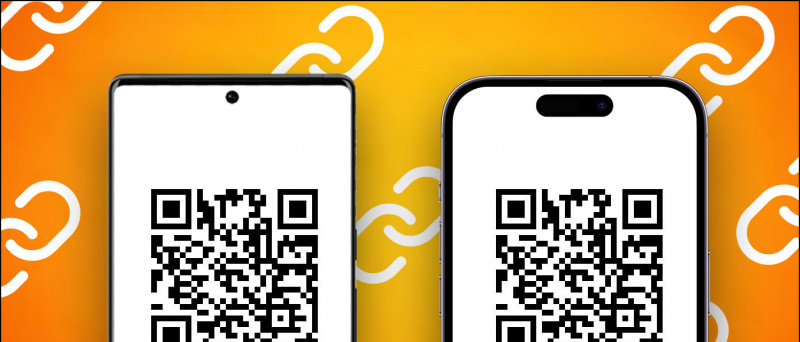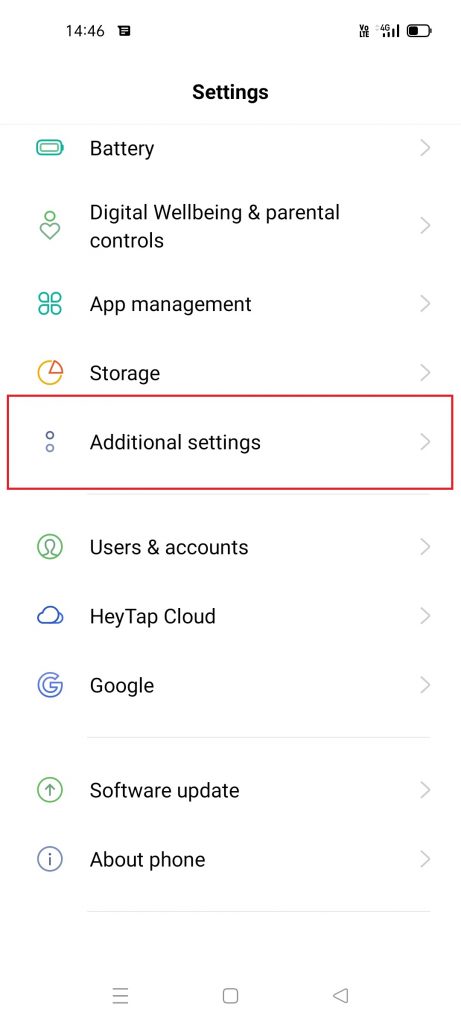Hướng dẫn này sẽ chỉ cho bạn cách sử dụng ứng dụng Moonlight by xyzz cho PS Vita, điều này sẽ cho phép bạn chơi các trò chơi PC và Steam trên PS Vita của mình thông qua tính năng chơi từ xa bằng công nghệ Nvidia GameStream. Moonlight là dự án chuyển nền tảng Nvidia GameStream sang nhiều thiết bị và hệ điều hành khác nhau như iOS, Android và ChromeOS.
Phiên bản PS Vita đã cho thấy rất nhiều tiềm năng của bảng điều khiển, các nút trên gamepad đã được định cấu hình giúp bạn dễ dàng chuyển sang chơi trò chơi với rất ít thiết lập. Ngoài các trò chơi PC, Moonlight cũng tương thích với các trình giả lập như Dolphin hoặc PCSX2 để chơi các trò chơi Wii hoặc PS2 trên PS Vita của bạn mà không cần phụ thuộc nhiều vào sức mạnh xử lý của hệ thống.
Hạn chế chính của phiên bản Moonlight trên PS Vita là bạn sẽ phải phụ thuộc vào thẻ Wi-Fi tương đối yếu của nó, buộc bạn phải giới hạn phạm vi và chất lượng video để chơi game mượt mà hơn. Nhìn chung, Moonlight là một bổ sung tuyệt vời cho bất kỳ PS Vita bị hack nào và sẽ cấp cho bạn khả năng chơi các trò chơi không thể chơi được trên thiết bị.
Tải xuống bắt buộc:
Yêu cầuPlayStation Vita với Firmware tùy chỉnh
- Moonlight yêu cầu PS Vita chạy CFW, chẳng hạn như HENkaku hoặc là h-một lần nữa
Kết nối Wi-Fi cục bộ
- PC của bạn sẽ truyền trực tuyến nội dung tới PS Vita của bạn bằng kết nối Wi-Fi
PC chạy Windows với Card đồ họa Nvidia GTX 650 trở lên
- Nvidia GameStream chỉ tương thích với GTX 650 trở lên, hãy kiểm tra hướng dẫn sử dụng GPU Nvidia của bạn nếu bạn không chắc chắn
Trải nghiệm Nividia GeForce được cài đặt trên PC
- Nvidia GameStream là một phần của ứng dụng GeForce Experience Windows
Cài đặt Moonlight
Moonlight có thể được cài đặt dễ dàng mà không cần PC sử dụng Vita Homebrew Browser , một kho lưu trữ lớn cho các ứng dụng homebrew có thể tải trực tiếp về Vita của bạn.- Trên PS Vita của bạn, khởi chạy VitaShell và nhấn [Lựa chọn] nút để kích hoạt chế độ FTP hoặc USB
Trong VitaShell, nhấn [Khởi đầu] và chọn [Nút chọn] để chuyển đổi giữa chế độ FTP và USB.
- Đối với chế độ FTP: nhập địa chỉ được hiển thị trên PS Vita của bạn trong trình duyệt tệp PC của bạn, ví dụ:
ftp://xxx.xxx.x.x:1337 - Đối với chế độ USB: kết nối USB của bạn với máy tính và nó sẽ hoạt động như một thiết bị lưu trữ USB
- SD2Vita: chỉ cần kết nối thẻ MicroSD với PC của bạn và chuyển các tệp mà không cần VitaShell
- Đối với chế độ FTP: nhập địa chỉ được hiển thị trên PS Vita của bạn trong trình duyệt tệp PC của bạn, ví dụ:
- Trên trình duyệt tệp PC của bạn, truy cập
ux0:và tạo một thư mục có tênvpknếu nó chưa tồn tại - Chuyển
Moonlight.vpkđếnux0:/vpk/thư mục trên PS Vita của bạn - Khi quá trình chuyển hoàn tất, hãy nhấn [Vòng tròn] trên PS Vita của bạn để đóng chế độ FTP / USB
- Trong VitaShell, truy cập
ux0:->/vpk/sau đó tô sángMoonlight.vpk - nhấn [Vượt qua] để cài đặt nó và xác nhận lời nhắc quyền mở rộng.
- Đóng VitaShell khi quá trình cài đặt hoàn tất
- Ghi lại địa chỉ IP mà PS Vita của bạn hiển thị khi bạn vào chế độ FTP trong VitaShell
Định cấu hình Moonlight
Bạn sẽ cần tìm địa chỉ IP của PC để có thể ghép nối nó với PS Vita bằng NVidia GameStream như một phần của ứng dụng GeForce Experience.- Trên PC của bạn, hãy truy cập[Khởi động / Windows]-> tìm kiếm[Chạy]và nhấn enter
- Nhập
cmdvà nhấn Enter - Gõ
ipconfigtrong cửa sổ Command Prompt và nhấn Enter - Ghi lại dấu
IPv4 address- đây là địa chỉ IP cục bộ của bạn - Mở Trải nghiệm GeForce trên PC của bạn và đăng nhập bằng tài khoản Nvidia của bạn
- Đi đến [Sở thích] tab và chọn [CÁI KHIÊN] từ menu bên trái
- Kích hoạt [Cho phép PC này phát trực tuyến trò chơi tới các thiết bị SHIELD]
- Trên PS Vita của bạn, khởi chạy[Ánh trăng]bong bóng trong LiveArea của bạn
- Lựa chọn [Thêm vào một cách thủ công] và nhập địa chỉ IP của PC hoặc chọn PC của bạn từ [Tìm kiếm thiết bị]
- PS Vita của bạn sẽ hiển thị mã ghép nối và PC của bạn sẽ yêu cầu mã
- Nhập mã PS Vita của bạn vào cửa sổ bật lên trên PC
- PS Vita của bạn bây giờ sẽ có thể kết nối với PC của bạn từ menu chính của Moonlight
- Nhấn phím d-pad xuống để tìm Cài đặt cho nhiều tùy chọn tùy chỉnh mà bạn có thể định cấu hình độ phân giải, tốc độ khung hình, tốc độ bit, định cấu hình màn hình cảm ứng và hơn thế nữa
- Chọn PC của bạn và chọn trò chơi bạn muốn chơi trên PS Vita, trò chơi sẽ tự động khởi chạy trên PC
Xin chúc mừng, bạn hiện đã cài đặt và thiết lập Moonlight với Nvidia GameStream. PS Vita của bạn sẽ được định cấu hình tự động để hoạt động như một bộ điều khiển XBOX 360 với các nút đã được ánh xạ.
Bàn di chuột phía sau được ánh xạ tới các nút theo mặc định và có thể vô tình can thiệp vào quá trình chơi của bạn tùy thuộc vào cách bạn cầm PS Vita. Bạn có thể tạm thời vô hiệu hóa bàn di chuột phía sau bằng cách sử dụng plugin WDNR cài đặt WDNR bằng ứng dụng Autoplugin .Thêm trò chơi PC
Các trò chơi tương thích với GameStream của bạn sẽ nằm trong cửa sổ GeForce Experience trên PC của bạn. Đi đến [Trò chơi] để xem danh sách trò chơi của bạn.Để định cấu hình thư mục nào GeForce Experience quét các trò chơi. Đi đến [Sở thích] và chọn [Trò chơi] menu từ bên tráiThêm các trò chơi của riêng bạn không tương thích trực tiếp với GameStream trong [Sở thích] -> [CÁI KHIÊN] thực đơn. Chỉ cần chọn tệp thực thi (.exe) cho trò chơi để thêm nó vào GameStream. Mặc dù Moonlight sẽ giả lập bộ điều khiển XBOX 360, nhưng không phải tất cả các trò chơi PC đều tương thích với bộ điều khiển trò chơi. Các phím chuột và bàn phím của bạn có thể được ánh xạ tới các nút PS Vita bằng ứng dụng JoyToKey.
Chơi trò chơi trên Steam
Nếu bạn muốn chơi trò chơi từ thư viện Steam của mình, hãy chọn [Hơi nước] từ menu luồng Moonlight trên PS Vita của bạn. Bạn sẽ cần đăng nhập vào tài khoản Steam của mình.Steam sẽ tải lên ở chế độ Ảnh lớn, sau đó bạn có thể bắt đầu bất kỳ trò chơi nào của mình trực tiếp từ thư viện SteamĐi đến [Cài đặt] -> [Cài đặt bộ điều khiển] -> [Xác định bố cục] để sửa lại các nút của bạn dành riêng cho các trò chơi trên SteamPS Vita của bạn sẽ hoạt động như một bộ điều khiển XBOX 360 cho các trò chơi SteamTrình giả lập với Moonlight
Bạn cũng có thể chơi với các trình giả lập như PCSX2 hoặc Dolphin trên PS Vita của mình bằng Moonlight. Thêm tệp thực thi của trình giả lập (.exe) vào danh sách trò chơi trong GeForce Experience. Đi đến [Sở thích] tab -> [CÁI KHIÊN] thực đơn
Khởi chạy trình mô phỏng của bạn từ menu Moonlight và đợi trình mô phỏng khởi chạy trên PC của bạn. Bạn sẽ cần xác nhận trên PC của mình nếu trình giả lập của bạn được đặt để chạy với tư cách quản trị viên. PS Vita của bạn sẽ hoạt động như một bộ điều khiển XBOX 360 nhưng bạn có thể cần phải định cấu hình ánh xạ bộ điều khiển của mình trong cài đặt của trình mô phỏng
Chơi game với PS Vita
VitaStick
- Bạn có thể sử dụng Vita của mình làm bộ điều khiển USB mà không cần phát từ xa bằng ứng dụng VitaStick và plugin của xerpi
Chơi từ xa PlayStation 4
- Bạn có thể sử dụng PS Vita của mình để chơi các trò chơi PS4 thông qua tính năng chơi từ xa
RetroArch
- Ngoài việc phát trực tuyến các trò chơi trên PC, PS Vita có thể mô phỏng các hệ thống cũ hơn như GameBoy Advance hoặc Sega Genesis bằng cách sử dụng gói trình giả lập RetroArch
Adrenaline
- Adrenaline mở khóa trình giả lập PSP được tích hợp sẵn để chơi trò chơi PSP và PSX hoàn hảo và cũng tương thích với PSP homebrew